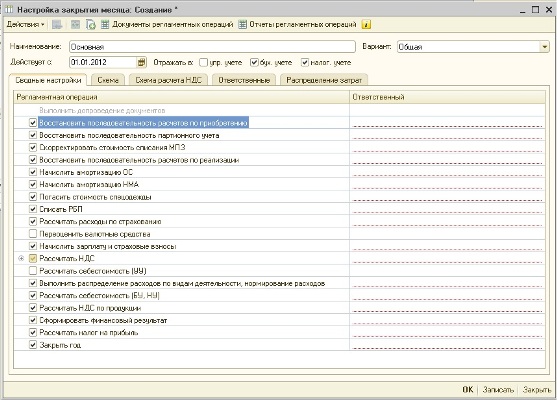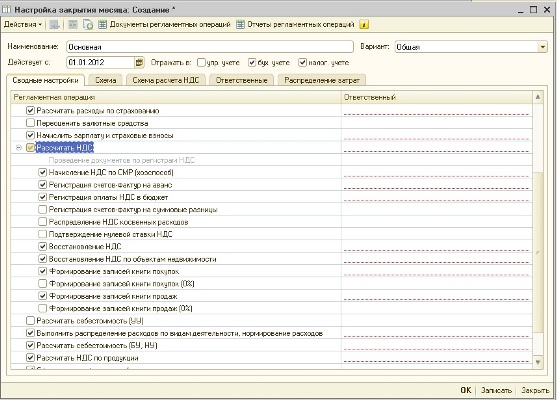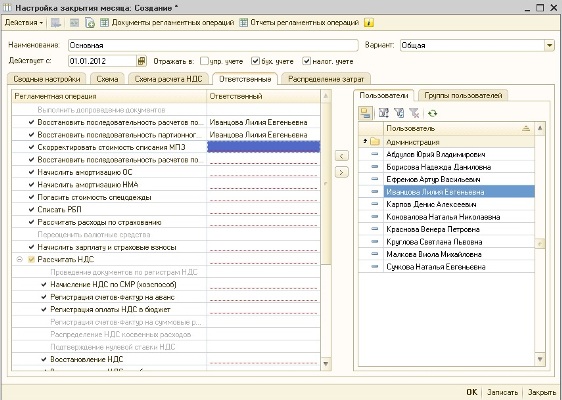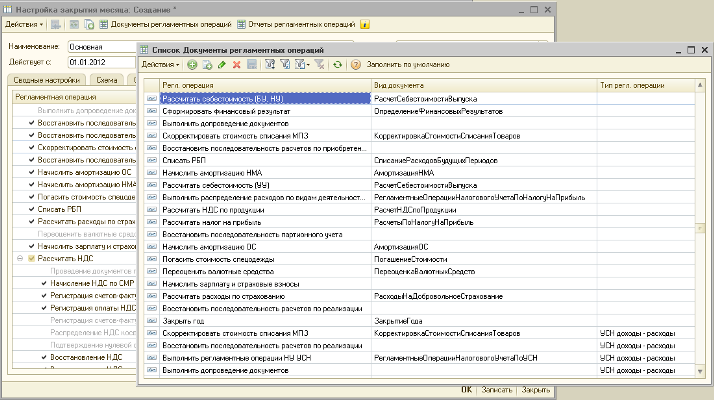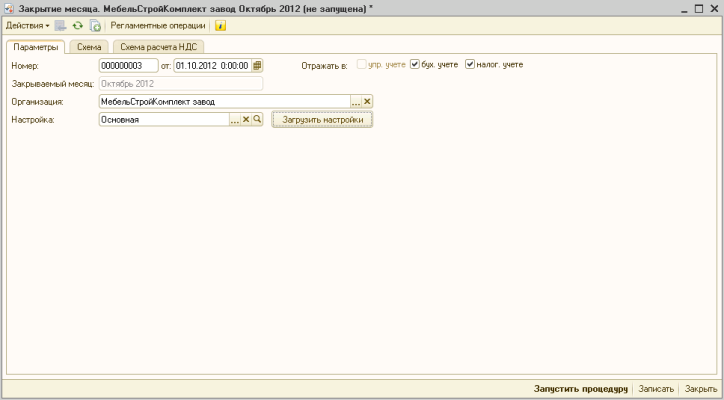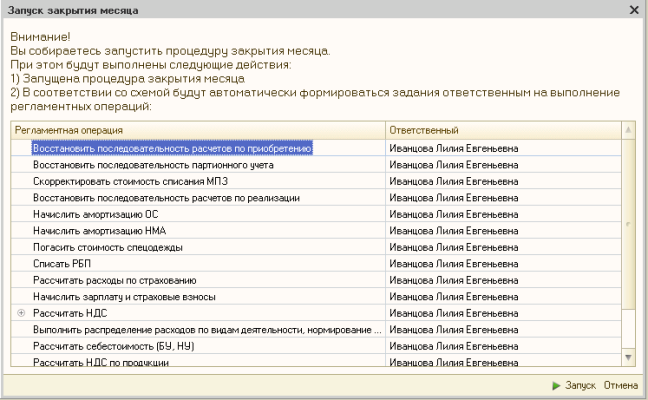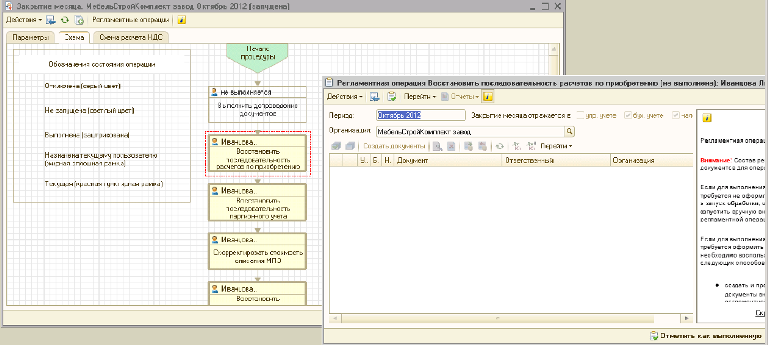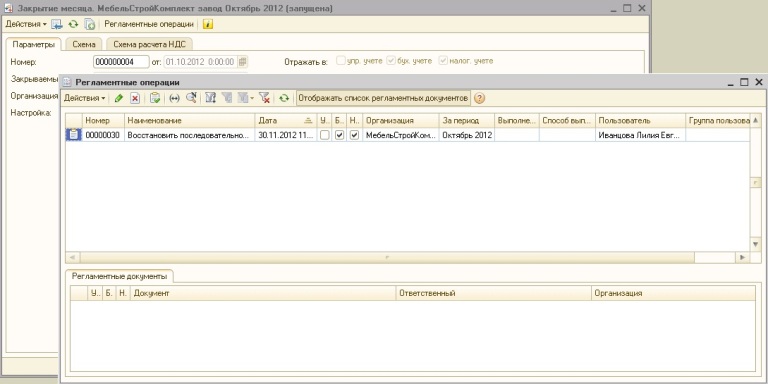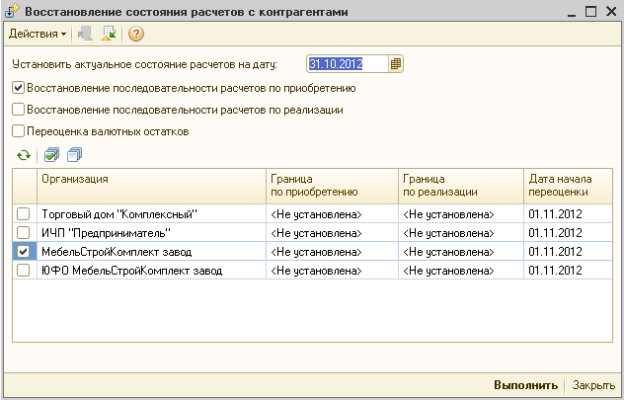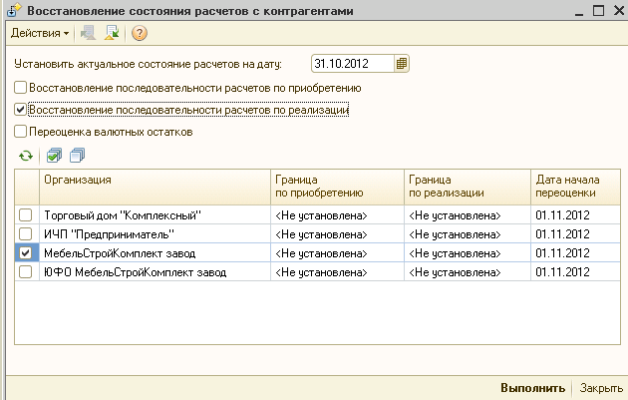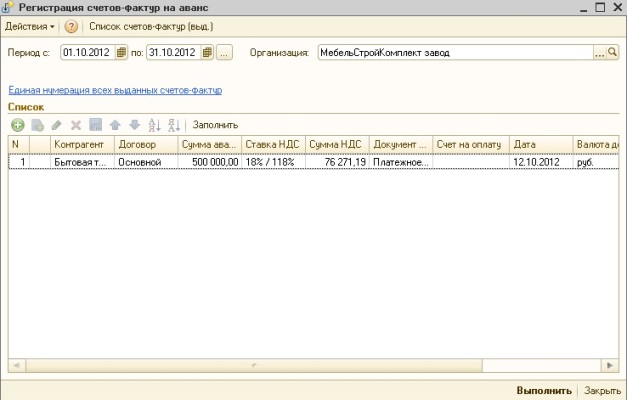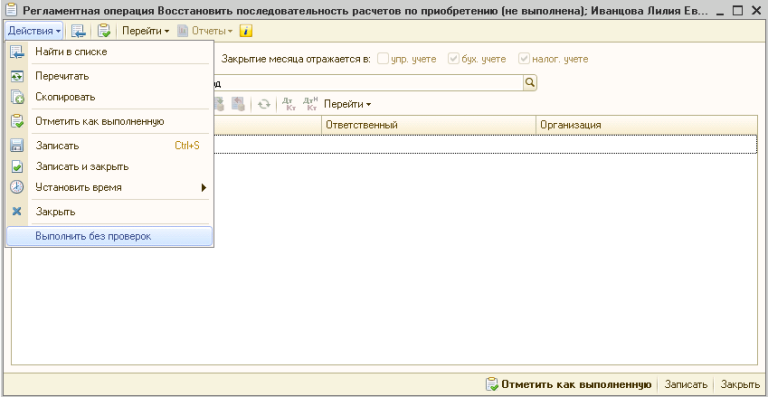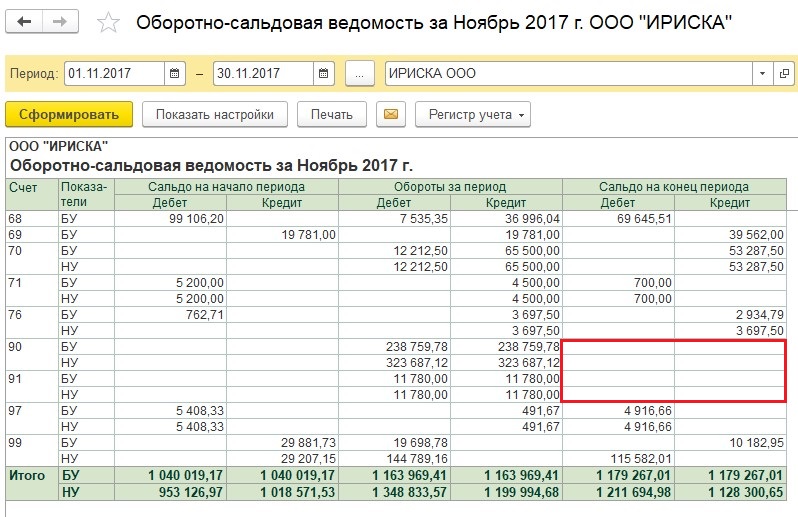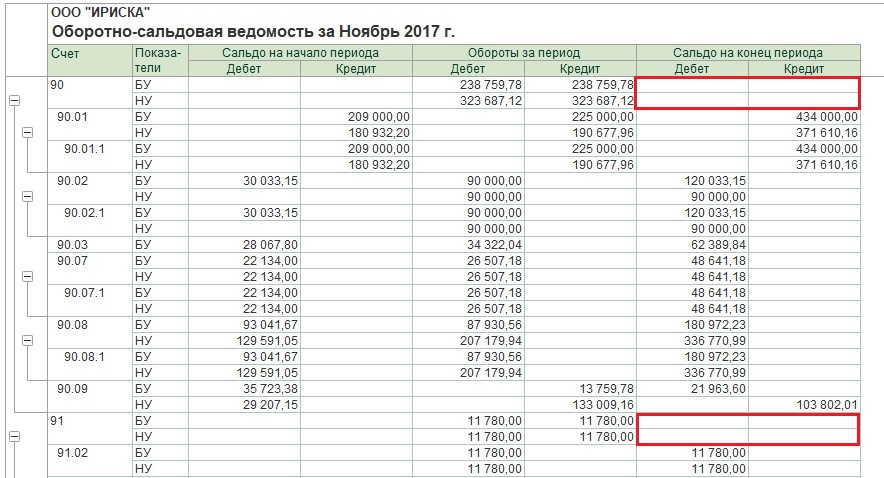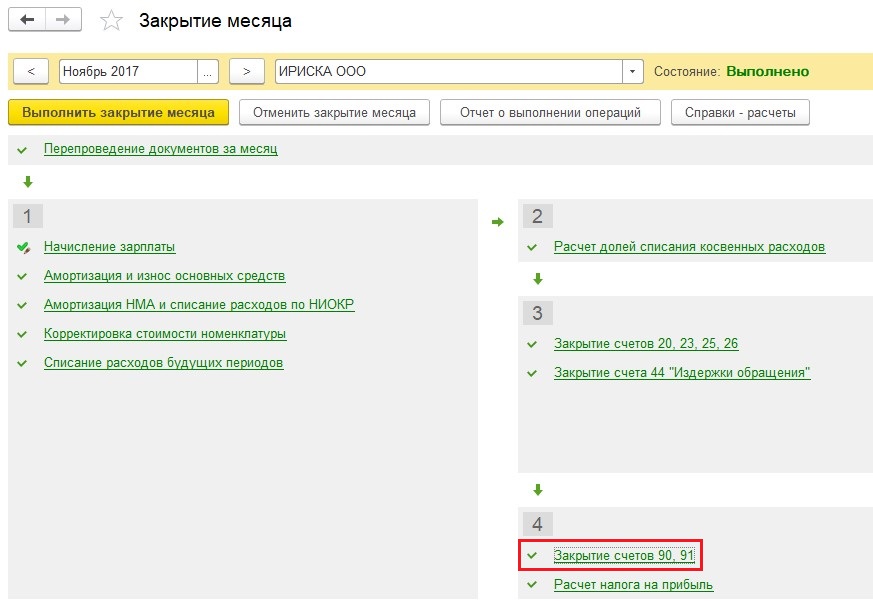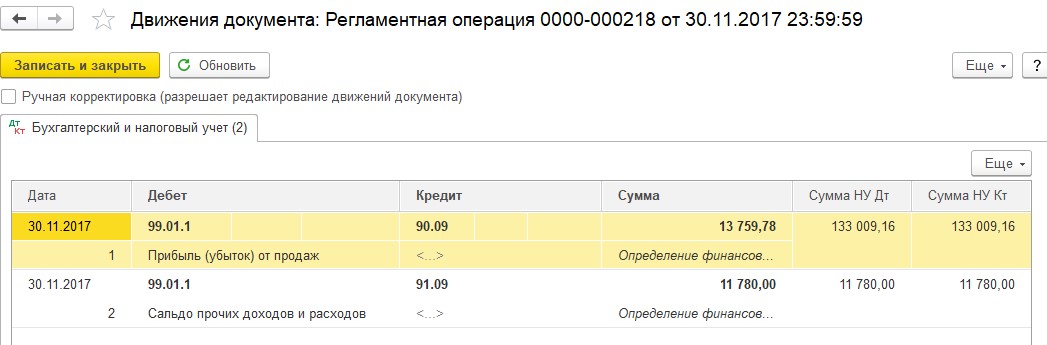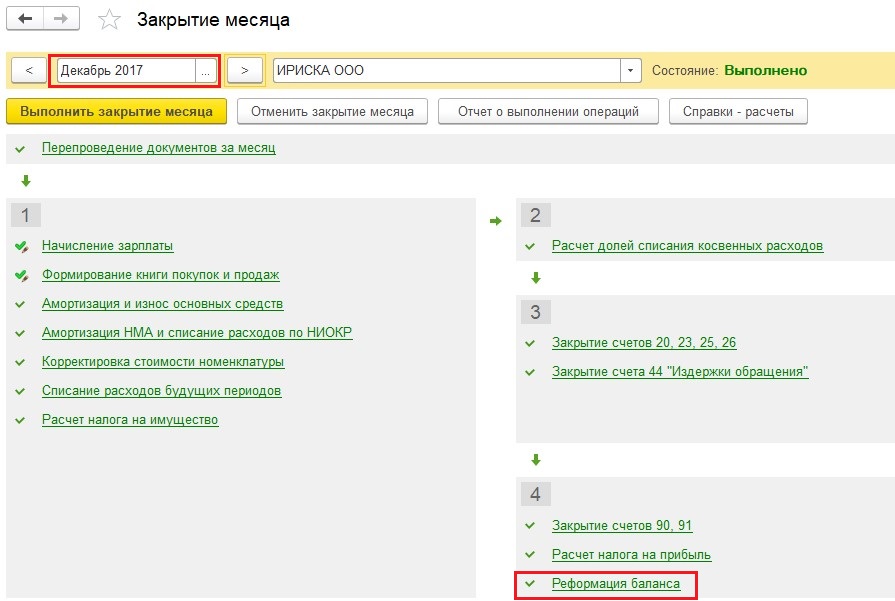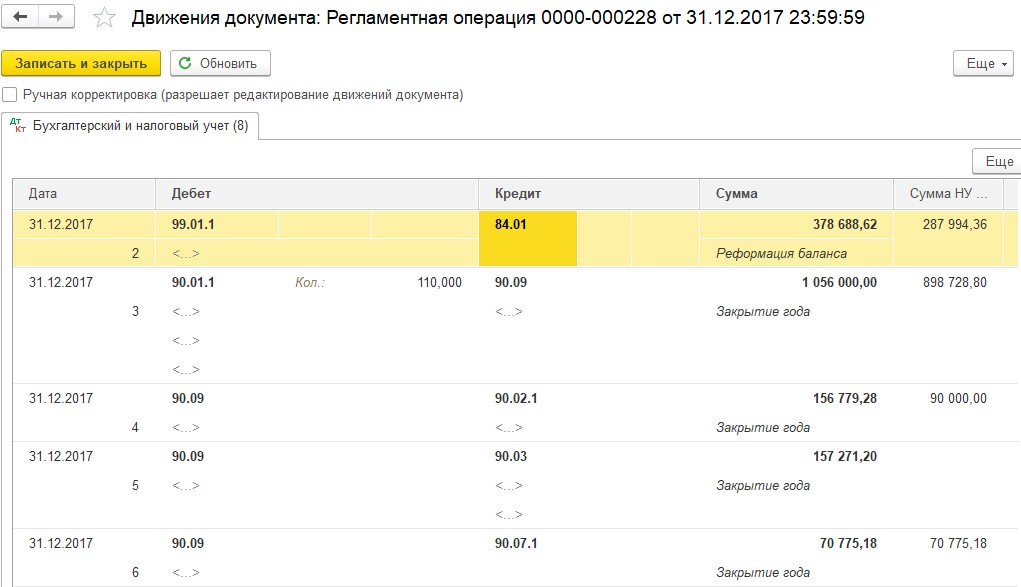Согласно законодательства РФ в конце каждого месяца главный бухгалтер предприятия должен определить финансовые результаты деятельности компании по итогам месяца (прибыль/убыток), ввести обязательные операции и рассчитать налоговые платежи.
При этом стоит отметить, что выполнение операций закрытия должно происходить в определенной последовательности. Нарушение этой последовательности может привести к ошибкам.
В программе 1С:УПП бизнес-процесс «Закрытие месяца» автоматизирует выполнение в правильной последовательности регламентных операций, которые необходимо сделать по окончании месяца:
- начислить амортизацию основных средств и нематериальных активов;
- погасить стоимость спецодежды и спецоснастки в эксплуатации;
- переоценить валютные средства;
- списать расходы будущих периодов;
- списать прямые и косвенные расходы на результаты хозяйственной деятельности;
- определить финансовый результат и закрыть счета 90 и 91;
- произвести расчеты по налогу на прибыль.
Настройка бизнес-процесса по закрытию месяца в программе 1С:УПП
1) Интерфейс «бухгалтерский и налоговый учет» — регламентные операции – настройка закрытия месяца
2) На закладке «Сводные настройки» отметить те операции, которые необходимо выполнять при закрытии месяца
1) На закладках «Схема» и «Схема расчета НДС» можно посмотреть схему бизнес-процесса
2) На закладке «Ответственные» указать ответственных по каждой операции (можно указать одного исполнителя, при этом регламентные документы могут делать и другие пользователи)
5) По кнопке «Документы регламентных операций» в верхней панели элемента справочника можно посмотреть какими документами выполняются регламентные операции (если документ не указан, то регламентная операция выполняется при помощи специальной обработки либо с помощью группы документов)
Запуск бизнес-процесса «Закрытие месяца» в программе 1С:УПП
1) Интерфейс «бухгалтерский и налоговый учет» — регламентные операции – закрытие месяца
2) Указать закрываемый месяц, организацию, выбрать настройку закрытия месяца, загрузить настройки закрытия месяца, запустить процедуру
3) Переходим на закладку схема, двойным щелчком мыши нажимаем на выделенную красным пунктиром операцию
либо нажать на кнопку «Регламентные операции» на верхней панели и из открывшегося списка регламентных операций выбрать нужную:
4) Часть регламентных операций выполняется с помощью специальных документов (в этом случае в окне регламентной операции активна кнопка «создать документ», а если документ за выбранный период уже создан, то он будет виден), часть – с помощью специальных обработок (в таком случае их надо запускать из меню программы):
· «Восстановить последовательность расчетов по приобретению» — «Восстановление состояния расчетов с контрагентами (Интерфейс «бухгалтерский и налоговый учет» – документы – дополнительно – восстановление состояния расчетов)
· «Восстановить последовательность партионного учета» — «Проведение по партиям» (Интерфейс «бухгалтерский и налоговый учет» – документы – запасы – проведение по партиям)
· «Восстановить последовательность расчетов по реализации» — «Восстановление состояния расчетов с контрагентами» (Интерфейс «бухгалтерский и налоговый учет» – документы – дополнительно – восстановление состояния расчетов)
· «Регистрация счетов-фактур» — «Регистрация счетов-фактур на аванс» (Интерфейс «бухгалтерский и налоговый учет» – НДС – Регистрация счетов-фактур на аванс)
5) После создания и проведения регламентного документа или после запуска соответствующей обработки, нажимаем «Отметить как выполненную» для возможности перехода к следующей регламентной операции (для пропуска выполнения данной регламентной операции и непосредственного перехода к следующей – «Действия»-«Выполнить без проверок»)
6) Идти по схеме бизнес-процесса до его завершения
Спасибо!
Нужна помощь по 1C:УПП?
Законодательство России требует установить конкретный финансовый результат в конце месяца. Так оформляется отчётность компании. То есть нужно показать, вышла ли организация на прибыль или же результатом стал убыток. Помимо прочего, надо разобраться с налогами и провести ряд обязательных операций.
Закрывать месяц нужно в конкретной последовательности. Если её нарушить, то будут ошибки в учёте и в отчётности как следствие. Плюс возможны неточности, что тоже способно вызвать нежелательные вопросы.
В программе 1С: Управление производственным предприятием (УПП) месяц закрывается автоматически. Причём нужно сделать регламентные операции по завершению периода:
- Списать расходы будущих периодов.
- Начислить суммы на амортизацию НМА и ОС.
- Установить налог на прибыль.
- Списать как прямые, так и косвенные расходы на результат деятельности.
- Рассчитать финансовый результат, закрыт счета №90 и №91.
- Переоценить валютные средства с учётом колебаний.
- Погасить стоимость специальной оснастки и одежды.
Раздел «Бухгалтерский и налоговый учет»
Работать предстоит в интерфейсе «Бухгалтерский и налоговый учёт».
Для начала надо выбрать «Регламентные операции». Из них пользователю необходимо найти вкладку, которая отвечает за настройки закрытия месяца (она так и называется). Следующим этапом он выбирает «Сводные настройки», после чего галочками отменяет операции, которые требуются к выполнению.
Иногда возникает потребность понять, как именно будет происходить само закрытие. Есть схемы. Их можно посмотреть в соответствующих вкладках: «Схема» и также «Схема расчёта НДС».
Если речь идёт о большой организации, то за каждое действие или за то, что для него необходимо, может отвечать отдельный сотрудник. В этом случае по операциям будет логично установить ответственных лиц. Они указываются во вкладке «Ответственные». При необходимости одно и то же лицо можно дублировать или даже везде поставить одного человека.
Дальше надо просмотреть, какими документами осуществляются регламентные операции. Для этого можно использовать кнопку «Документы регламентных операций». Она расположена в верхней панели. Если же документ не обозначен, можно в таком случае регламентную операцию сделать через группу документов или через специальную обработку.
Закрытие месяца в программе 1С: Управление производственным предприятием (УПП)
Для запуска нужно зайти в вышеозначенный интерфейс. После этого — выбрать «Регламентные операции». И уже следующим шагом найти соответствующую вкладку. Дальше у вас откроется специальная форма. В ней надо будет выбрать:
- месяц, который закрываете;
- фирму;
- настройку закрытия.
После этого надо загрузить настройку закрытия и запустить саму процедуру. Следующий шаг — переход во вкладку «Схема». Там вы увидите операцию, которая будет выделена красной пунктирной линией. На неё нужно нажать 2 раза мышкой.
Ещё один вариант — перейти в верхнюю панель. Там можно найти регламентные операции. Дальше у вас откроется перечень, где и следует выбрать необходимую операцию.
Отдельные регламентные операции требуют применения специальных документов. Для этого можно использовать кнопку «Создать документы». А если в рамках выбранного периода документ уже создавали, то его обычно хорошо видно.
Регламентные операции специальной обработки
Другие регламентные операции требуют специальной обработки. Для этого их надо запустить через меню программ. Действовать пользователю обычно нужно через привычный интерфейс бухучёта. И в большинстве случаев надо сначала выбрать «Документы». После этого:
- Можно через «Дополнительно» перейти к восстановлению расчётов. Дальше можно будет восстановить последовательность по приобретению и восстановить расчёты с контрагентами.
- Можно перейти в раздел «Запасы». Дальше следует перейти в «Проведение по партиям». И под конец можно будет восстановить учёт партиями и выбрать «Проведение по партиям».
- Можно перейти в «Дополнительно» снова, опять выбрать восстановление расчётов. После этого — восстановить последовательность по реализации. После этого выбрать восстановление расчётов с контрагентами.
Можно действовать через тот же интерфейс бухучёта, однако выбрать «НДС». После этого у пользователя появится возможность попасть в регистрацию счётов-фактур для аванса. Это позволит поработать с регистрацией счетов-фактур и даже выбрать регистрацию счетов-фактур на аванс.
После создания регламентного документа и его проведения (как вариант — после запуска обработки) пользователь сможет отметить операцию как выполненную. Это будет реально сделать благодаря специальной кнопке. Такие действия позволят перейти к следующей операции по регламенту.
Иногда бывает нужно пропустить одну регламентную операцию и перейти к следующей. Для этого выберите «Действия», а потом кликните «Выполнить без проверки». И дальше можно будет пройти по схеме закрытия до тех пор, пока всё процедура не завершится. То есть всё достаточно просто. Главное — действовать последовательно, ничего не пропускать, сконцентрироваться на поставленных задачах.
- Опубликовано 28.01.2018 00:22
- Просмотров: 31273
Какая бухгалтерская операция проводится самой последней в году? Конечно, это реформация баланса. В ходе этой процедуры закрываются счета, на которых учитывается информация о доходах, расходах и финансовом результате деятельности организации. Проводится эта операция достаточно редко – всего лишь один раз в год, поэтому не лишним будет вспомнить, как же она осуществляется в программе 1С: Бухгалтерия предприятия 8.
Какие проводки формируются ежемесячно?
Первым делом, давайте посмотрим, как выглядит оборотно-сальдовая ведомость по интересующим нас счетам в течение года.
90 и 91 счета по состоянию на конец каждого месяца должны быть закрыты.
При этом на их субсчетах в течение года сальдо накапливается.
В обработке закрытия месяца мы можем увидеть операцию «Закрытие счетов 90, 91».
При выполнении данной операции сопоставляются дебетовые и кредитовые обороты по счетам 90, 91 и формируется финансовый результат по каждому счету.
Создается проводка между счетами 99 и 90.09/91.09. Какой счет будет отражаться по дебету, а какой – по кредиту, зависит от того, была ли получена прибыль или убыток по итогам месяца.
Таким образом, на 99 счете формируется и накапливается сумма прибыли или убытка, полученного в текущем году.
Что происходит в конце года?
При закрытии декабря появляется еще одна операция – реформация баланса.
При её выполнении происходит закрытие всех субсчетов на 90 и 91 счетах. А итоговый финансовый результат переносится с 99 на 84 счет.
Оборотно-сальдовая ведомость после реформации баланса выглядит следующим образом:
Автор статьи: Ольга Шулова
Понравилась статья? Подпишитесь на рассылку новых материалов
Добавить комментарий
-
Жижина Екатерина
Специалист проектного отдела
В конце каждого месяца при работе с конфигурацией 1С бухгалтерам необходимо вводить операции по закрытию отчетного периода. Основная последовательность закрытия отчетного периода:
0. Запустить обработку «Проведение по партиям» (для организаций, применяющих партионный учет или применяющих УСН)
1. Начислить амортизацию документами «Амортизация ОС», «Погашение стоимости спецодежды и спецоснастки».
2. Убедиться в том, что нет отрицательных остатков по счетам учета МПЗ (10, 21, 41, 43) на конец закрываемого периода.
3. Запустить регламентную обработку «Восстановление последовательности расчетов» для хронологического перепроведения документов по расчетам по приобретению и по реализации, переоценки валюты.
4. Запустить обработку «Восстановление последовательности НУ УСН».
5. Сформировать документы «Регистрация оплаты ОС и НМА для УСН и ИП»
6. При помощи обработки «Регистрация счетов-фактур на аванс» убедиться, что созданы все необходимые счета-фактуры выданные на аванс.
7. Запустить обработку «Проведение документов по регистрам НДС» за закрываемый период (со всеми флажками).
8. Провести регламентные документы по НДС
- «Распределение НДС косвенных расходов»;
- «Формирование записей Книги покупок»;
- «Формирование записей Книги продаж»;
9. Установить всем пользователям дату запрета редактирования во избежание внесения изменений в закрываемый период
10. Провести документ «Расчет себестоимости»
11. Убедиться в том, что все затраты всех подразделений закрылись
12. Сверить обороты по БУ и НУ
13. Провести регламентные документы по Прибыли
- «Регламентные операции налогового учета (по налогу на прибыль)»;
- «Определение финансовых результатов»;
- «Расчеты по налогу на прибыль»;
У Вас остались еще вопросы по программе? Компания СИТЕК возьмет на себя решение задач по 1С: консультации по работе в программе, доработки, обновление 1С и др. услуги оказывают квалифицированные специалисты в минимальные сроки.
Предлагаем Вам ознакомиться с нашими ценами и тарифными планами.
_________________________________________________________________
Дата обновления статьи 17.09.2016
Для конфигураций на базе «1С:Управление Производственным предприятием, ред.1.3.», «1С:Комплексная автоматизация,ред.1.1.». Режим учета затрат: Расширенная аналитика учета; Партионный учет
Подпишитесь на нашу рассылку
и получите еще больше статей от экспертов по 1С!
По мере публикации статей, но не чаще
одного раза в неделю.